Виджет Путевой лист
В этом разделе
Виджет Путевой лист является быстрым и эффективным средством создания путевого листа между двумя и более местоположениями. Виджет использует и сетевой сервис маршрутизации, и сервис геокодирования.
Лицензия:
Сервисы сетевого анализа ArcGIS Online требуют подписки на ArcGIS Online for Organizations. Если вы решите по умолчанию работать с ним, задайте корректные учетные данные для ArcGIS Online. Каждый успешный запуск сервиса использует кредиты вашей подписки. Кроме того, если у вас есть сервис сетевого анализа ArcGIS Server Network Analysis, вы также можете указать его URL.
Лицензия:
Картографические сервисы дорожного трафика в реальном времени ArcGIS Online требуют подписки на ArcGIS Online for Organizations. При работе с ними укажите корректные учетные данные для ArcGIS Online. Каждый успешный запуск сервиса использует кредиты вашей подписки.
Подсказка:
Если вы хотите предоставить публичный доступ к элементу защищенного сервиса, например, как часть публичного веб-приложения, сохраните учетные данные вместе с элементом, чтобы пользователям не нужно было выполнять вход для доступа к вашему приложению. См. Веб-сервисы ArcGIS Server
Настройка виджета Путевой лист
Для настройки виджета Путевой лист щелкните значок редактирования  на виджете, чтобы открыть диалоговое окно опций конфигурации.
на виджете, чтобы открыть диалоговое окно опций конфигурации.
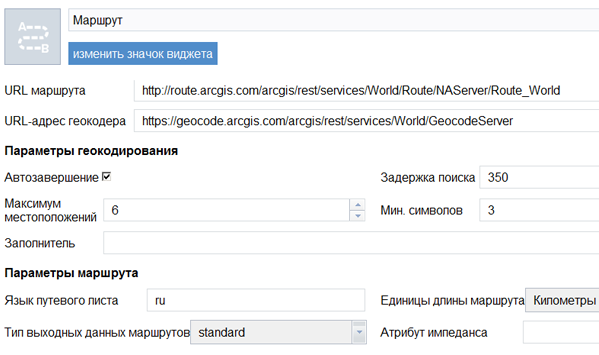
- По умолчанию URL-адреса сервисов маршрутизации и геокодирования берутся из вашей организации ArcGIS Online или из Служебных сервисов Portal for ArcGIS.
- Обновите опции геокодирования. Значения по умолчанию берутся из сервисов.
- Включение Автозавершения позволит поисковой строке автоматически завершать строки не полностью введенных адресов путем запроса к сервису геокодирования.
- Параметр Задержка поиска определяет, как долго пользовательский интерфейс ожидает после нажатия последней клавиши перед обновлением списка подходящих местоположений.
- Параметр Максимальное число местоположений определяет максимальное число предложенных сервисом геокодирования местоположений.
- Минимальное число символов, необходимых для запроса местоположений, указывается в параметре Минимальное число символов.
- В адресном текстовом окне отображается текст Заполнителя, если текст не был введен.
- Обновите опции построения маршрута. Значения по умолчанию берутся из сервисов.
- Язык путевого листа – код языка (например, en_US для американского английского языка, de_DE – для немецкого). Выходные данные по возможности настраиваются для указанного языка.
- Подробность путевого листа задается параметром Выходной тип путевого листа.
- Единицы измерения длины путевого листа – это единицы длины, использующиеся при его вычислении.
- Атрибут импеданса – сетевой атрибут, использующийся для импеданса. К примеру, установите в качестве его значения Время самого быстрого маршрута и Длина самого короткого маршрута, если сервис имеет соответствующие атрибуты. При пустом списке для сервиса используется список по умолчанию.
- Нажмите кнопку ОК, чтобы закрыть диалоговое окно.
Использование виджета Путевой лист
Внимание:
Использование сервисов сетевого анализа ArcGIS Online приводит к уменьшению ваших кредитов. Убедитесь, что вы вошли в организацию с правами доступа, достаточными для выполнения сетевого анализа.
- Щелкните значок с направлениями, чтобы открыть виджет Путевой лист.
- Введите начальное и конечное местоположение.
- Вы можете вводить адреса в полях, которые в зависимости от настроек могут автоматически завершать ввод адресов и местоположений.
- Вы можете добавить пункты назначения; для этого надо щелкнуть
 , чтобы включить эту опцию, а затем щелкнуть по карте.
, чтобы включить эту опцию, а затем щелкнуть по карте.
- Добавьте в случае необходимости дополнительные местоположения, щелкнув Добавить назначение. Каждое назначение можно также перетащить на карту.
- Щелкните Показать опции для отображения других параметров. При поставленной отметке Возврат к началу будет автоматически вычислен путевой лист от последнего до первого места назначения – как часть полученных результатов. Активируйте Использование трафика в реальном времени, который берется из сервиса трафика, при определении самого дешевого маршрута между двумя местами назначения. Переключайтесь между Милями (MI) и Километрами (KM) для задания единиц измерения расстояний в путевом листе. Переключайтесь между Самым быстрым (FASTEST) и Самым коротким (SHORTEST) маршрутом.
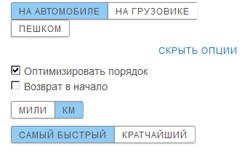
- Щелкните Получить путевой лист.
Карта обновится, и на ней будет показан маршрут и направления движения в виджете Directions.
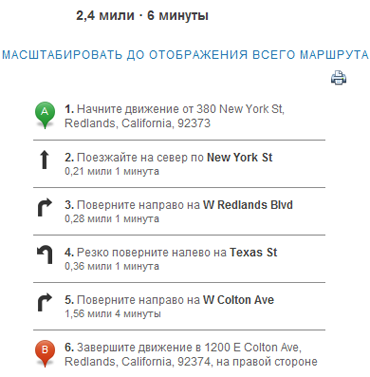
Каждый поворот в путевом листе является интерактивным. Щелкните поворот, чтобы приблизить местоположение на карте. Маршрут, ведущий к этому повороту, также подсветится на карте.
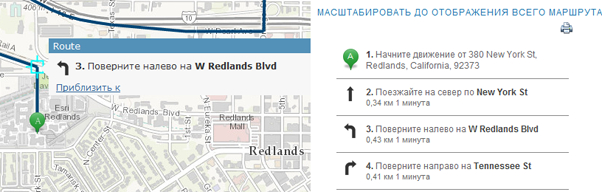
Щелкнув значок печати,  и вы откроете путевой лист в новом окне – для его печати.
и вы откроете путевой лист в новом окне – для его печати.
Чтобы удалить текущий путевой лист с карты, щелкните Очистить под ним.